小米路由器上5G无线wifi信号上网设置教程
小米路由器上的5G无线wifi信号怎么设置?怎么才能打开小米路由器上的5G WiFi信号?有很多人都在向小编咨询关于小米路由器5G WiFi信号的问题。其实要打开小米路由器上的5G无线网络信号,操作上并不复杂。
只需要先登录到小米路由器的设置页面,找到“Wi-Fi设置”选项,就可以设置打开5G WiFi了。
小面小编用一台小米mini路由器为例,来演示介绍在小米系列的路由器中,如何打开5G WiFi。
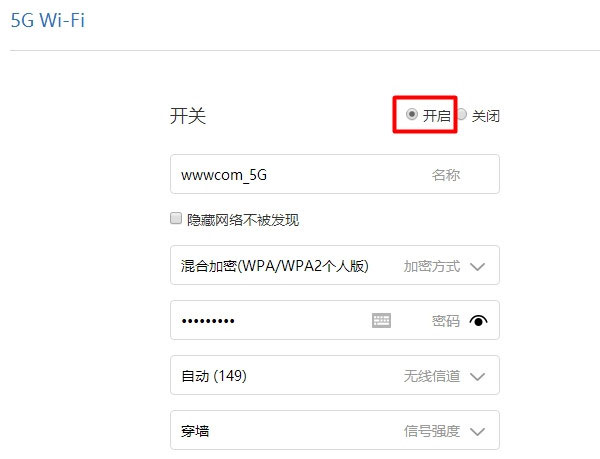
一、登录到设置页面
在浏览器中输入:miwifi.com 或者 192.168.31.1——>输入这台小米路由器的管理密码,登录到设置页面,,如下图所示。
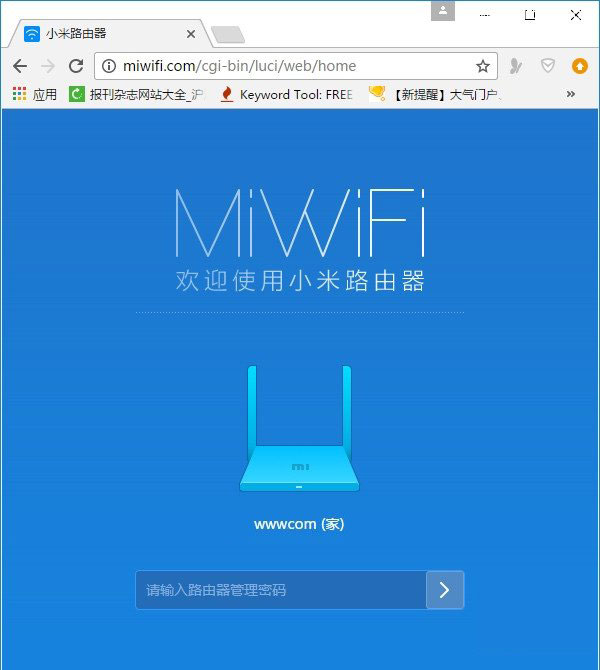
温馨提示:
(1)、小米路由器的管理密码,是第一次设置这台小米路由器的时候,用户自己设置的。如果忘记了,可以搜索本站教程:小米路由器管理密码忘记了怎么办?
(2)、如果在浏览器中输入miwifi.com 或者 192.168.31.1后,打不开登录页面。解决办法可以搜索本站教程:
1、miwifi.com管理页打不开怎么办?
2、小米路由器192.168.31.1进不去怎么办?
二、打开5G WiFi
点击“常用设置”——>“Wi-Fi设置”选项——>找到页面中的“5G Wi-Fi”——>在“开关”后面选择:开启——>然后设置5G Wi-Fi的名称和密码——>点击“保存”。
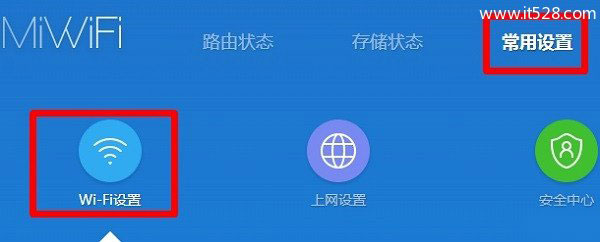
小米路由器设置打开5G WiFi
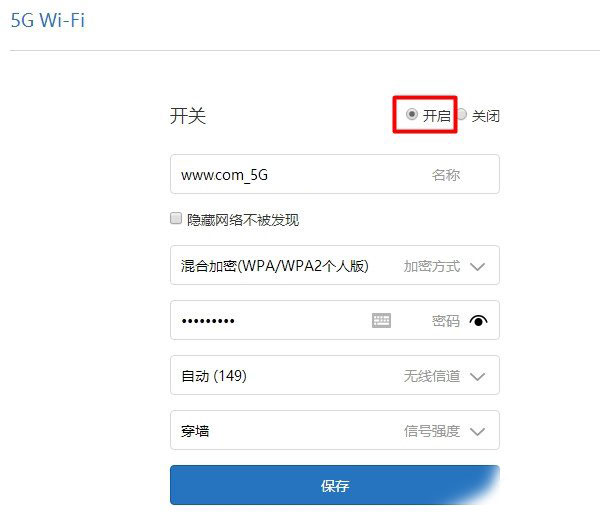
注意问题:
(1)、如果你把小米路由器的固件升级到了最新版本,会发现有一个“Wi-Fi双频合一”的选项,如下图所示。
开启“Wi-Fi双频合一”后,2.4G和5G会使用同一名称,路由器会通过智慧算法,自动为终端设备选择最佳WiFi网络,如离路由器较近,会切换至5G网络,反之会切换至2.4G网络。由于终端设备存在个体差异,在自动切换时,网络可能会短暂中断。
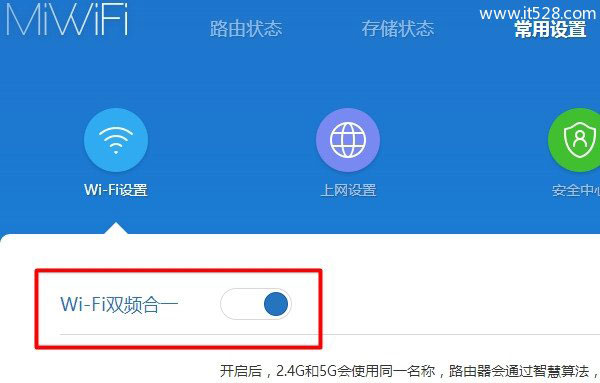
(2)、如果启用5G WiFi之后,手机、笔记本电脑搜索不到这台小米路由器上的5G WiFi,解决办法可以搜索本站教程:小米路由器5G WiFi信号搜不到怎么办?










